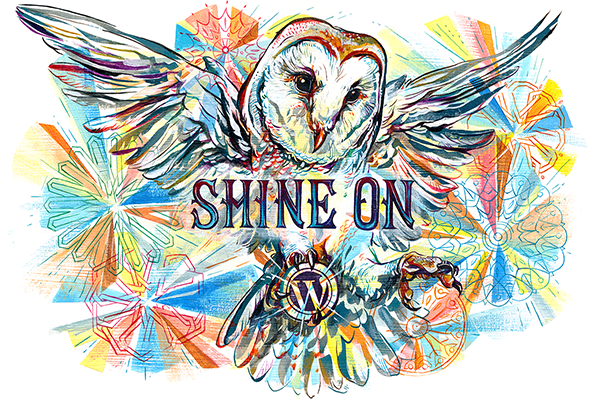Puedes crear un vídeo o una presentación con diapositivas con Powerpoint para hacer tu presentación más sorprendente y resaltar su impacto visual y sonoro en tu audiencia. También puedes usar Powerpoint para crear un vídeo o presentación con diapositivas para uso personal, como el vídeo de tus últimas vacaciones en familia.
Instrucciones
- 1
Guarda tus fotografías, vídeo clips, música o audio en una carpeta de archivos aparte en tu ordenador o guárdalos en CDs o DVDs.
- 2
Comienza la aplicación PowerPoint yendo a «Inicio», a continuación «Programas», «Microsoft Office» y «PowerPoint».
- 3
Abre una nueva diapositiva. Elige el diseño o disposición haciendo clic sobre las muestras de la derecha.
- 4
Escribe el título de tu vídeo o presentación de diapositivas y haz clic en el diseño de texto para más opciones. Puedes elegir el estilo, tamaño y color de fuente.
- 5
Agrega el efecto o diseño de fondo mediante las opciones a la derecha de la pantalla de PowerPoint.
- 6
Abre otra diapositiva que puedes usar para subir fotografías o vídeos.
- 7
Sube tus fotografías haciendo clic en «Insertar» y luego «Fotografías». A continuación elige entre «Fotografías de archivo», «Escáner» o «Cámara».
- 8
Selecciona las fotografías y súbelas una por una.
- 9
Agrega el audio o música haciendo clic en «Insertar», a continuación en «Películas» y luego en «Sonidos». Elige «Sonido de archivo» o «Reproducir pista de audio de CD». También puedes grabar sonidos usando esta característica si haces clic en «Grabar sonidos» del menú.
- 10
Inserta el CD si tus archivos de música están en un CD.
- 11
Haz clic en «Reproducir» en el lado inferior derecho de la pantalla de PowerPoint o haz clic en los íconos de «Sonido» o «Volumen». Elige entre «Automático» o «Al hacer clic en la diapositiva».
- 12
Sube los clips de vídeo haciendo clic en «Insertar», a continuación «Películas y sonidos» y «Película de organizador de clips» o «Película de archivo».
- 13
Elige el clip de vídeo de tus selecciones.
- 14
Crea transiciones eligiendo de la selección en el lado derecho de tu pantalla de Powerpoint. Haz clic en «Esquemas de animación» y luego elige el tipo de animación para cada diapositiva.
- 15
Guarda tu Powerpoint terminado haciendo clic en «Archivo» luego «Guardar como» y ponle nombre al archivo.
- 16
Reproduce el vídeo PowerPoint en tu ordenador o conecta el ordenador a un proyector para que lo puedas enseñar en una pantalla grande.
Link para video.